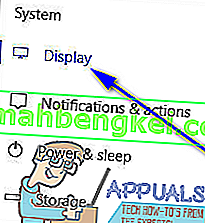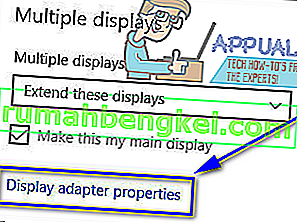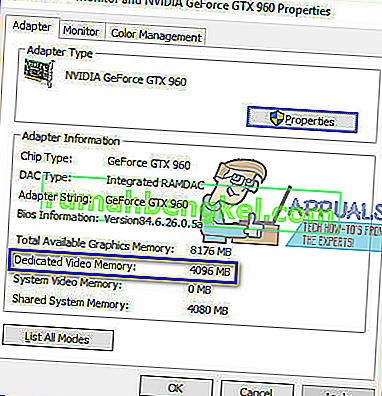VRAM (비디오 RAM)은 컴퓨터 용 GPU (그래픽 처리 장치)에 사용되는 특정 유형의 RAM (Random Access Memory)입니다. 컴퓨터 전용 그래픽 카드에는 디스플레이 및 그래픽과 관련된 메모리 기능을 위해 예약 된 컴퓨터의 RAM과는 별도로 자체 RAM이 있습니다. 그래픽 카드마다 VRAM의 양이 다릅니다. 일반적으로 그래픽 카드에 VRAM이 많을수록 VRAM이 많을수록 그래픽 카드가 더 많은 그래픽과 디스플레이 작업을 동시에 처리 할 수 있으므로 더 좋습니다.
그래픽 카드에있는 VRAM의 양은 그래픽 카드의 품질을 결정하는 데 중요한 역할을하기 때문에 전용 그래픽 카드를 사용하는 거의 모든 컴퓨터 사용자는 GPU에있는 비디오 RAM의 양을 알고 싶어합니다. 고맙게도 Windows 운영 체제의 최신 버전 인 Windows 10에서도이 작업을 수행 할 수 있습니다. Windows 10에서 사용자는 두 가지 다른 방법을 사용하여 컴퓨터에있는 VRAM의 양을 확인할 수 있습니다. 하나는 기본 제공 시스템 유틸리티를 제외하고는 아무것도 포함하지 않는 매우 간단한 프로세스이고 다른 하나는 타사 응용 프로그램을 사용합니다. 그래픽 카드에있는 VRAM의 양을 알려주는 것 이상을 수행 할 수 있습니다. Windows 10 컴퓨터에있는 VRAM의 양을 확인하려면 다음 방법 중 하나를 사용할 수 있습니다.
방법 1 : 컴퓨터의 디스플레이 설정에있는 VRAM의 양 확인
Windows 10 사용자는 디스플레이 설정 으로 이동하기 만하면됩니다. 다음에 어디로 가야할지 정확히 알고 있다면 컴퓨터에있는 VRAM의 양을 정확히 알 수 있습니다. 이 방법을 사용하여 그래픽 카드에있는 VRAM의 양을 확인하려면 다음을 수행해야합니다.
- 키보드의 Windows 로고 키를 눌러 시작 메뉴 를 엽니 다 .
- 유형 표시 하고 Enter 키를 입력합니다 .
- 열리는 화면의 왼쪽 창 에서 시스템 섹션 아래의 디스플레이를 클릭 합니다.
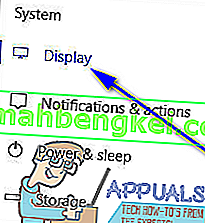
- 다중 디스플레이 섹션 뒤 페이지 하단 에서 디스플레이 어댑터 속성을 클릭 합니다 . 그러면 디스플레이 어댑터 (컴퓨터 그래픽 카드의 다른 이름)에 대한 정보가 포함 된 창이 열립니다.
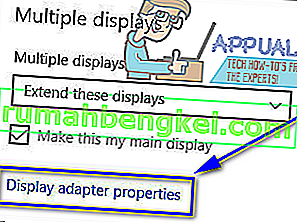
- 컴퓨터의 그래픽 카드에있는 VRAM의 양은 어댑터 정보 섹션 아래의 전용 비디오 메모리 옆에 나열됩니다 .
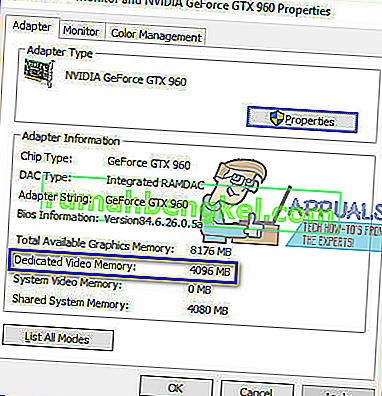
- 컴퓨터에있는 비디오 RAM의 양을 확인했으면 확인 을 클릭 하여 속성 창 을 닫습니다 .
방법 2 : CPU-Z를 사용하여 컴퓨터의 비디오 RAM 용량 확인
Windows 10 사용자는 CPU-Z 라는 타사 응용 프로그램을 사용하여 컴퓨터에있는 비디오 RAM의 양을 정확히 확인할 수도 있습니다. 그러나 CPU-Z 는 그래픽 카드에 VRAM이 얼마나 있는지 확인하는 것 이상으로 좋습니다. GPU의 유전자를 읽고 관련 정보를 모두 표시 할 수 있습니다 (전체 모델 번호에서 현재 작동 온도 및 제조시기). 또한 CPU-Z 는 컴퓨터 그래픽 카드에만 국한되지 않고 CPU, 컴퓨터의 RAM 및 냉각 팬과 같은 다른 모든 중요한 하드웨어에서도 특종을 얻습니다. CPU-Z 를 사용 하여 컴퓨터의 비디오 RAM 용량을 확인 하려면 다음 과 같이하십시오.
- 여기로 이동 하여 컴퓨터 하드웨어에 맞는 CPU-Z 버전 (32 비트 또는 64 비트)을 원하는 언어 (영어 또는 중국어)로 다운로드하십시오.
- CPU-Z를 설치 하고 실행합니다.
- CPU-Z 가 컴퓨터의 그래픽 카드를 감지 할 때까지 기다 립니다. 그런 다음 그래픽 탭으로 이동하면 전용 비디오 메모리 또는 VRAM의 양을 포함하여 GPU와 관련하여 찾은 모든 정보를 볼 수 있습니다.